Cara Log Out WhatsApp Web di Android
Metode Logout WhatsApp Web di Android

Bosan WhatsApp Web-mu tetap aktif di browser meskipun sudah meninggalkan komputer? Tenang, nggak perlu panik! Ada beberapa cara mudah untuk logout WhatsApp Web langsung dari aplikasi WhatsApp di Android kamu. Prosesnya simpel kok, cuma butuh beberapa langkah aja. Berikut ini kita bahas cara-cara efektif dan efisien untuk mengakhiri sesi WhatsApp Web-mu.
Logout WhatsApp Web via Pengaturan Aplikasi WhatsApp
Cara paling umum dan mudah untuk logout WhatsApp Web adalah melalui pengaturan aplikasi WhatsApp di Android. Metode ini memastikan keamanan akunmu dan memutus koneksi WhatsApp Web dengan cepat.
- Buka aplikasi WhatsApp di HP Android kamu.
- Tap ikon tiga titik vertikal di pojok kanan atas (biasanya disebut menu opsi).
- Pilih menu “Perangkat yang tertaut”.
- Kamu akan melihat daftar perangkat yang terhubung ke akun WhatsApp-mu, termasuk WhatsApp Web. Cari perangkat yang ingin kamu logout.
- Tap ikon tiga titik vertikal di samping nama perangkat (misalnya, “WhatsApp Web di Chrome”).
- Pilih “Keluar”.
Perbandingan Metode Logout WhatsApp Web di Android
Berikut perbandingan metode logout WhatsApp Web dari aplikasi Android, agar kamu bisa memilih metode yang paling sesuai dengan kebutuhanmu:
| Metode | Langkah | Keunggulan | Kekurangan |
|---|---|---|---|
| Lewat Pengaturan Aplikasi | 6 langkah | Mudah, cepat, dan aman. Terintegrasi langsung dengan aplikasi. | Membutuhkan akses ke aplikasi WhatsApp di HP. |
| Keluar dari Semua Perangkat (jika menggunakan fitur multi-perangkat) | 3 langkah (lihat penjelasan di bawah) | Sekaligus logout dari semua perangkat yang terhubung, meningkatkan keamanan. | Semua sesi WhatsApp Web akan berakhir. Perlu login ulang di semua perangkat. |
Logout WhatsApp Web Setelah Scan QR Code
Jika kamu sebelumnya sudah melakukan scan QR code untuk menghubungkan WhatsApp Web ke akunmu, proses logout-nya sama seperti metode di atas. Kamu hanya perlu mengikuti langkah-langkah yang sudah dijelaskan pada bagian “Logout WhatsApp Web via Pengaturan Aplikasi”. Setelah memilih “Keluar”, sesi WhatsApp Web akan langsung berakhir.
Logout WhatsApp Web dengan Fitur Multi-Perangkat
Bagi pengguna fitur multi-perangkat WhatsApp, proses logout sedikit berbeda. Karena fitur ini memungkinkan login di beberapa perangkat sekaligus, logout dari satu perangkat tidak akan memengaruhi perangkat lain. Namun, jika ingin logout dari semua perangkat sekaligus, ikuti langkah berikut:
- Buka aplikasi WhatsApp di HP Android kamu.
- Tap ikon tiga titik vertikal di pojok kanan atas.
- Pilih “Keluar dari semua perangkat”. Konfirmasi pilihanmu untuk memastikan logout dari semua perangkat yang terhubung.
Mengatasi Masalah Logout WhatsApp Web

Nah, udah berhasil instal WhatsApp Web? Enak banget kan bisa chatingan di laptop atau komputer? Tapi, pernah nggak mengalami masalah pas mau logout WhatsApp Web dari HP Android kamu? Nggak cuma ribet, kadang bikin kesel juga, kan? Tenang, kali ini kita bahas tuntas cara mengatasi masalah logout WhatsApp Web yang sering bikin gemes.
Masalah logout WhatsApp Web di Android emang beragam, mulai dari yang cuma gagal logout sampai aplikasi WhatsApp-nya tiba-tiba crash. Untungnya, banyak solusi yang bisa kamu coba. Yuk, kita bongkar satu per satu!
Penyebab Umum Kegagalan Logout WhatsApp Web
Sebelum kita bahas solusinya, penting banget nih tau dulu apa aja sih penyebab umum kenapa logout WhatsApp Web sering gagal. Dengan mengerti penyebabnya, kamu bisa lebih gampang nemuin solusinya. Berikut beberapa poin penting yang perlu kamu perhatikan:
- Koneksi internet yang tidak stabil. Bayangin aja, lagi asyik-asyiknya mau logout eh koneksi internetnya putus-putus. Pasti gagal deh!
- Bug atau error pada aplikasi WhatsApp. Kadang aplikasi juga lagi nggak mood, jadi suka error dan bikin logout gagal.
- Perangkat yang digunakan. HP Android yang speknya rendah atau RAM-nya penuh bisa juga jadi penyebab logout gagal. Aplikasi jadi berat dan error.
- Masalah pada browser yang digunakan. Browser yang nggak update atau penuh cache bisa menghambat proses logout.
- Aktifitas di background. Banyak aplikasi yang berjalan di background bisa menghabiskan sumber daya dan menyebabkan error pada WhatsApp.
Solusi Mengatasi Masalah Gagal Logout WhatsApp Web
Nah, setelah tau penyebabnya, sekarang saatnya kita bahas solusi praktisnya. Jangan panik dulu, banyak kok cara yang bisa kamu coba!
- Pastikan Koneksi Internet Stabil: Coba cek koneksi internet kamu. Koneksi yang lemot atau putus-putus bisa bikin proses logout gagal. Coba pakai WiFi atau data seluler yang lebih stabil.
- Restart HP dan Browser: Cara sederhana tapi ampuh! Restart HP Android dan browser kamu. Kadang aplikasi atau browser butuh ‘refreshing’ biar kinerjanya kembali optimal.
- Bersihkan Cache dan Data WhatsApp: Cache dan data yang menumpuk bisa bikin aplikasi berat dan error. Buka pengaturan HP, cari aplikasi WhatsApp, lalu bersihkan cache dan datanya. Jangan khawatir, data chat kamu aman kok!
- Update Aplikasi WhatsApp: Pastikan aplikasi WhatsApp kamu sudah versi terbaru. Update aplikasi bisa memperbaiki bug dan error yang menyebabkan masalah logout.
- Paksa Berhenti Aplikasi WhatsApp: Jika masih gagal, coba paksa berhenti aplikasi WhatsApp. Caranya, buka pengaturan HP, cari aplikasi WhatsApp, lalu paksa berhenti.
- Uninstall dan Reinstall WhatsApp: Langkah terakhir, kalau semua cara di atas nggak berhasil, coba uninstall lalu install ulang aplikasi WhatsApp. Pastikan kamu sudah backup data chat kamu sebelum melakukan ini.
Mengatasi Pesan Error Saat Logout WhatsApp Web
Muncul pesan error saat logout? Jangan langsung menyerah! Berikut beberapa kemungkinan penyebab dan solusinya:
- Pesan error “Gagal Logout”: Biasanya disebabkan koneksi internet yang buruk atau bug pada aplikasi. Coba solusi di atas, terutama periksa koneksi internet dan restart HP/browser.
- Pesan error “Server tidak merespon”: Ini menandakan masalah pada server WhatsApp. Coba lagi beberapa saat kemudian. Jika masalah berlanjut, hubungi bantuan WhatsApp.
- Pesan error lainnya: Jika muncul pesan error yang spesifik, coba cari solusinya di Google atau forum bantuan WhatsApp. Sertakan detail pesan error untuk hasil pencarian yang lebih akurat.
Troubleshooting WhatsApp Crash Setelah Logout
Aplikasi WhatsApp crash setelah logout? Ini bisa disebabkan beberapa faktor, mulai dari memori internal yang penuh hingga konflik aplikasi. Berikut langkah-langkah troubleshooting yang bisa kamu coba:
- Restart HP: Langkah pertama dan paling sederhana. Restart HP untuk ‘membersihkan’ memori dan sistem operasi.
- Bersihkan Cache dan Data Aplikasi: Sama seperti sebelumnya, bersihkan cache dan data aplikasi WhatsApp untuk mengatasi potensi konflik.
- Hapus Aplikasi yang Tidak Diperlukan: Jika memori internal hampir penuh, hapus aplikasi yang jarang digunakan untuk memberikan ruang lebih pada WhatsApp.
- Periksa Update Sistem Operasi: Sistem operasi yang usang bisa menyebabkan konflik aplikasi. Pastikan sistem operasi HP kamu sudah terupdate ke versi terbaru.
- Instal Ulang WhatsApp: Jika masalah masih berlanjut, coba instal ulang WhatsApp sebagai langkah terakhir.
Keamanan Setelah Logout WhatsApp Web
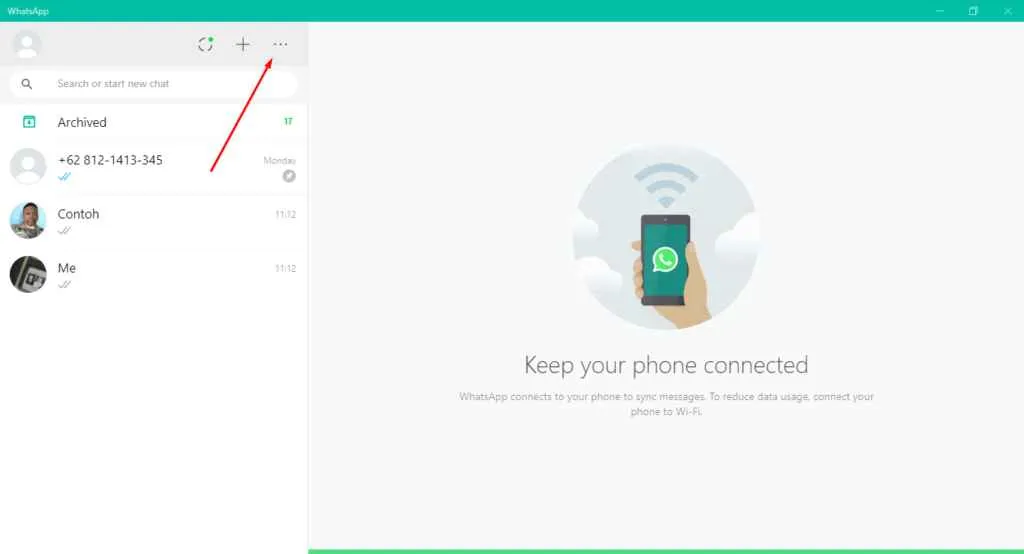
Nah, udah selesai ngobrol panjang lebar di WhatsApp Web? Jangan lupa logout, ya! Kelihatannya sepele, tapi logout WhatsApp Web itu penting banget buat keamanan akun kamu. Bayangin aja kalau laptop atau komputer kamu ketinggalan di warnet atau tiba-tiba dipinjam orang, risiko akun WhatsApp kamu disalahgunakan jadi jauh lebih besar. Makanya, pastikan kamu selalu logout setelah selesai pakai WhatsApp Web.
Ngomongin keamanan, logout aja nggak cukup lho. Ada beberapa langkah tambahan yang bisa kamu lakukan biar akun WhatsApp kamu tetap aman terkendali. Berikut ini beberapa tips dan triknya.
Pentingnya Logout WhatsApp Web Setelah Digunakan
Logout dari WhatsApp Web itu seperti mengunci pintu rumah setelah pulang. Meskipun terlihat sepele, langkah ini sangat efektif mencegah akses tidak sah ke akun WhatsApp kamu. Jika kamu lupa logout, siapapun yang mengakses perangkat yang kamu gunakan untuk WhatsApp Web bisa membaca pesan, melihat status, bahkan mengirim pesan atas nama kamu. Bayangkan betapa repotnya kalau sampai terjadi!
Tips Meningkatkan Keamanan Akun WhatsApp Setelah Logout
Selain logout, ada beberapa langkah lain yang bisa kamu lakukan untuk meningkatkan keamanan akun WhatsApp kamu. Langkah-langkah ini akan membentuk pertahanan berlapis, sehingga akun kamu lebih aman dari ancaman.
- Gunakan password yang kuat dan unik untuk akun WhatsApp kamu. Hindari menggunakan password yang mudah ditebak, seperti tanggal lahir atau nama hewan peliharaan.
- Aktifkan verifikasi dua langkah (two-factor authentication/2FA) di pengaturan WhatsApp. Fitur ini akan menambahkan lapisan keamanan ekstra dengan meminta kode verifikasi selain password saat login.
- Secara berkala periksa perangkat yang terhubung ke WhatsApp Web di pengaturan WhatsApp. Hapus perangkat yang tidak dikenal atau sudah tidak kamu gunakan lagi.
- Selalu perbarui aplikasi WhatsApp ke versi terbaru. Pembaruan aplikasi seringkali berisi perbaikan keamanan yang penting.
Risiko Keamanan Jika Tidak Logout WhatsApp Web
Jangan pernah meremehkan risiko keamanan jika kamu lupa logout dari WhatsApp Web. Akun WhatsApp kamu bisa diakses oleh orang lain, dan ini bisa berujung pada pencurian data pribadi, penyebaran informasi palsu, hingga kerugian finansial. Selalu prioritaskan keamanan akun kamu dengan selalu logout setelah selesai menggunakan WhatsApp Web.
Memastikan WhatsApp Web Telah Logout
Setelah menekan tombol logout, pastikan kamu benar-benar sudah keluar dari WhatsApp Web. Kamu bisa mengeceknya dengan membuka kembali browser dan melihat apakah WhatsApp Web masih terhubung atau tidak. Jika masih terhubung, coba logout sekali lagi atau tutup browser secara paksa.
Langkah-Langkah Memastikan Keamanan Akun WhatsApp Setelah Logout
- Logout dari WhatsApp Web: Klik ikon tiga titik di pojok kanan atas aplikasi WhatsApp Web, lalu pilih “Logout”.
- Tutup Browser: Tutup browser yang kamu gunakan untuk mengakses WhatsApp Web. Ini akan memastikan bahwa tidak ada sesi WhatsApp Web yang masih aktif.
- Hapus Riwayat Penjelajahan: Hapus riwayat penjelajahan di browser kamu untuk menghilangkan jejak aktivitas WhatsApp Web. Langkah ini opsional, namun disarankan untuk keamanan ekstra.
- Periksa Perangkat Terhubung: Buka aplikasi WhatsApp di ponsel, masuk ke menu pengaturan, dan periksa daftar perangkat yang terhubung ke WhatsApp Web. Hapus perangkat yang tidak dikenal atau sudah tidak kamu gunakan lagi.
- Aktifkan Verifikasi Dua Langkah: Pastikan verifikasi dua langkah sudah diaktifkan di pengaturan WhatsApp. Ini akan menambah lapisan keamanan ekstra pada akun kamu.
Perbedaan Logout WhatsApp Web dan WhatsApp Biasa

Sering bingung bedain cara logout WhatsApp Web sama WhatsApp di HP? Padahal, keduanya punya proses dan dampak yang berbeda lho! Artikel ini bakal ngebahas tuntas perbedaannya, biar kamu makin paham cara mengamankan akun WhatsApp kamu.
Secara sederhana, logout WhatsApp Web cuma memutus koneksi WhatsApp kamu dari browser atau komputer. Sementara logout WhatsApp di Android akan menghapus seluruh sesi WhatsApp kamu, termasuk di Web.
Proses Logout WhatsApp Web dan WhatsApp Biasa di Android
| Proses Logout | Perbedaan |
|---|---|
| Logout WhatsApp Web | Hanya memutuskan koneksi WhatsApp dari browser atau komputer. WhatsApp di HP tetap aktif dan terhubung. Prosesnya cukup mudah, tinggal klik menu tiga titik di WhatsApp Web lalu pilih “Log Out”. |
| Logout WhatsApp Biasa di Android | Memutuskan semua koneksi WhatsApp, termasuk di Web dan perangkat lain yang terhubung. Prosesnya sedikit lebih rumit, kamu perlu masuk ke pengaturan WhatsApp di HP. Setelah logout, kamu harus login kembali di semua perangkat. |
Skenario Penggunaan Logout WhatsApp Web dan WhatsApp Biasa
Bayangin kamu lagi di warnet dan pake WhatsApp Web. Setelah selesai, cukup logout dari WhatsApp Web aja. Nggak perlu repot-repot logout di HP. Tapi, kalo kamu merasa HP kamu rawan diretas atau hilang, lebih baik logout dari WhatsApp di HP. Semua sesi WhatsApp akan terputus, termasuk di Web, jadi lebih aman.
Dampak Logout Terhadap Notifikasi dan Pesan
Logout WhatsApp Web hanya menghentikan notifikasi dan akses ke WhatsApp dari browser atau komputer. Pesan tetap tersimpan di HP dan kamu masih bisa membacanya setelah login kembali. Sedangkan, logout WhatsApp di Android akan menghentikan semua notifikasi dari semua perangkat yang terhubung. Kamu harus login kembali untuk bisa menerima pesan baru.
Perbandingan Keamanan Logout WhatsApp Web dan WhatsApp Biasa
Logout WhatsApp Web menawarkan keamanan yang lebih rendah karena hanya memutus koneksi dari satu perangkat. Risiko akun diakses dari perangkat lain masih ada jika HP masih aktif dan terhubung ke internet. Sebaliknya, logout WhatsApp di Android menawarkan keamanan yang lebih tinggi karena memutuskan semua koneksi. Ini langkah yang direkomendasikan jika kamu khawatir akan keamanan akun WhatsApp kamu.
Simpulan Akhir

Nah, sekarang kamu sudah tahu caranya logout WhatsApp Web di Android, kan? Mudah banget, kok! Jangan lupa untuk selalu logout setelah selesai menggunakan WhatsApp Web untuk menjaga keamanan akunmu. Dengan langkah-langkah yang tepat, kamu bisa memastikan privasi dan keamanan data WhatsAppmu tetap terjaga. Selamat mencoba!


What's Your Reaction?
-
0
 Like
Like -
0
 Dislike
Dislike -
0
 Funny
Funny -
0
 Angry
Angry -
0
 Sad
Sad -
0
 Wow
Wow








